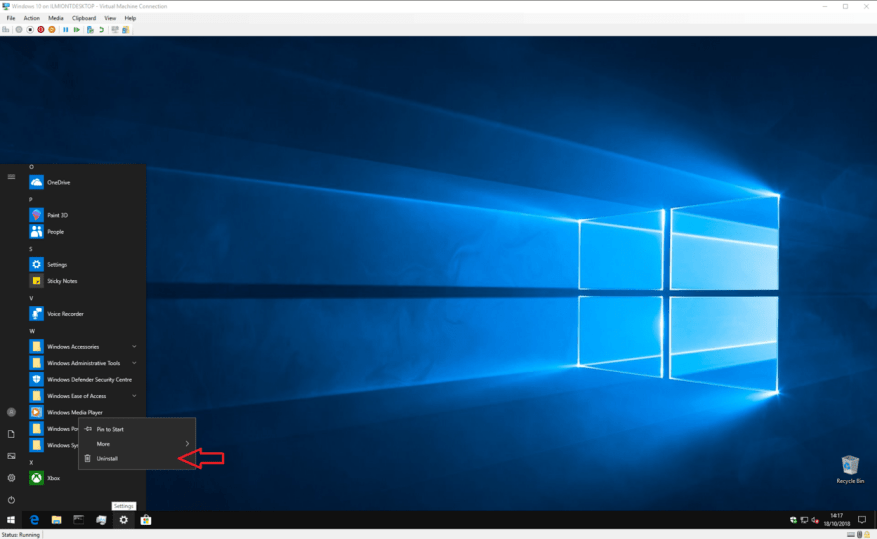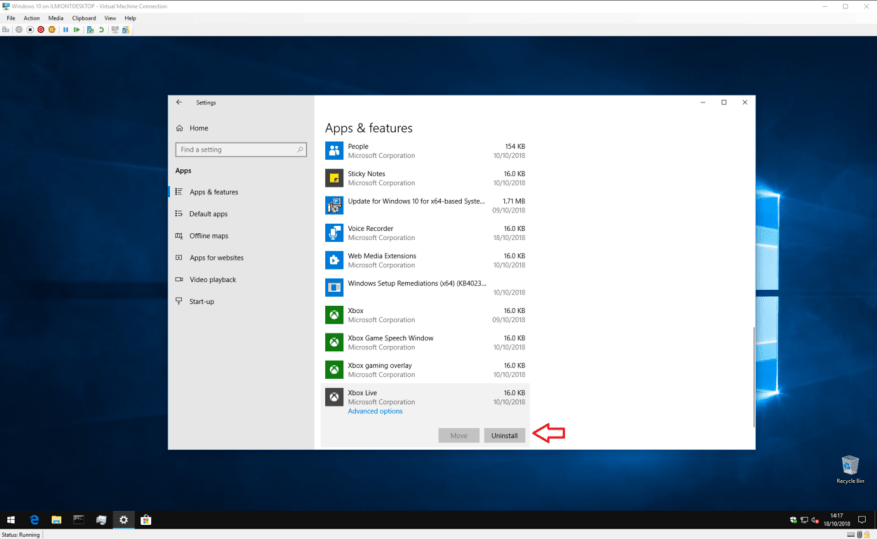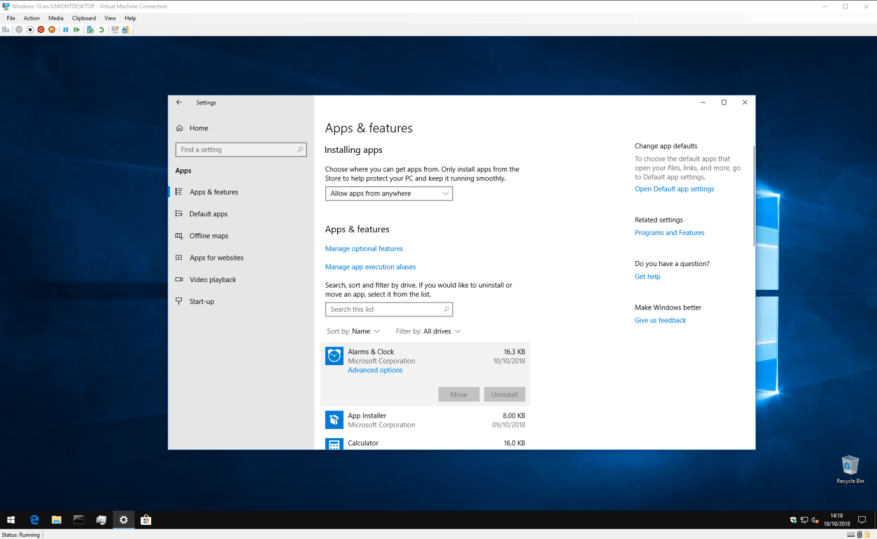Der integrierte App Store von Windows 10, der Windows Store, macht es einfacher denn je, neue Software herunterzuladen und auszuprobieren. Das einzige Problem ist, dass Sie am Ende möglicherweise eine Fülle von Apps haben, die Sie nicht mehr verwenden oder möchten. In diesem Handbuch zeigen wir ein paar Quickfire-Möglichkeiten, um redundante Anwendungen zu entfernen und Speicherplatz auf Ihrem PC freizugeben.
Es gibt verschiedene Möglichkeiten, Apps in Windows 10 zu deinstallieren. Die schnellste Lösung besteht darin, einfach das Startmenü zu öffnen, die App zu finden, die Sie entfernen möchten, und mit der rechten Maustaste auf ihren Eintrag in der App-Liste zu klicken. Klicken Sie unten im Menü auf die Option „Deinstallieren“ und bestätigen Sie die Aufforderung, die App zu deinstallieren.
Wenn die App aus dem Store installiert wurde, sollte sie sofort entfernt werden. Ältere Desktop-Programme zeigen möglicherweise einen Assistenten an, durch den Sie klicken müssen, bevor die App deinstalliert wird.
Wenn Sie mehrere Apps auf einmal deinstallieren möchten, ist Ihnen die Startmenü-Lösung möglicherweise etwas zu umständlich. Um mehrere Apps oder Programme schnell zu deinstallieren, öffnen Sie die App „Einstellungen“ in der Kategorie „Apps“. Hier sehen Sie eine Liste aller Anwendungen auf Ihrem PC – einschließlich Windows Store-Apps und Desktop-Programme.
Sie können in der Liste nach unten scrollen, um jede App zu finden, die Sie entfernen möchten. Klicken Sie auf seinen Namen und dann auf die Schaltfläche Deinstallieren, um es zu löschen. Wie zuvor müssen Sie möglicherweise durch eine Eingabeaufforderung des Installationsprogramms gehen, wenn Sie ein Desktop-Programm entfernen. Befolgen Sie einfach die Anweisungen, um das Programm zu deinstallieren – normalerweise müssen Sie wiederholt auf „Weiter“ klicken, aber achten Sie auf alle Warnungen oder Fragen, die möglicherweise angezeigt werden.
Die Einstellungen-App sollte auch Ihr Ziel sein, wenn Sie Apps löschen möchten, um mehr Speicherplatz auf Ihrem PC freizugeben. Sie können die Liste nach „Größe“ filtern, um die größten Apps zuerst anzuzeigen. Dies kann Ihnen helfen, platzraubende Produkte zu identifizieren, die Sie nicht aktiv verwenden.
Manchmal stoßen Sie auf eine App, die nicht entfernt werden kann.In der Regel handelt es sich dabei um integrierte Windows 10-Apps, die im Betriebssystem enthalten sind. Sie haben keine Option „Deinstallieren“ im Startmenü und die Schaltfläche „Deinstallieren“ in den Einstellungen ist ausgegraut.
Microsoft möchte nicht, dass Sie diese Apps entfernen, und dies erfordert einen technischen Löschvorgang, der den Rahmen dieses Leitfadens sprengen würde. Es ist jedoch erwähnenswert, dass Microsoft diese Woche einen neuen Insider Preview-Build von Windows 10 veröffentlicht hat, der die Möglichkeit hinzufügte, viele weitere integrierte Apps zu entfernen. Sie können damit rechnen, dieses Update irgendwann in der ersten Hälfte des Jahres 2019 auf Ihrem Gerät zu erhalten.
Das Deinstallieren von Apps ist nicht schwierig und sollte größtenteils keine Probleme aufwerfen. Denken Sie nur daran, zuerst alle Informationen zu sichern, die Sie behalten möchten, und lesen Sie sorgfältig alle Warnungen oder Bestätigungen, die möglicherweise angezeigt werden.
FAQ
Wie deinstalliere oder repariere ich ein Programm oder eine App?
Sie können zunächst versuchen, ein Programm zu reparieren, wenn es einfach nicht richtig läuft. Wählen Sie Start und suchen Sie in der angezeigten Liste nach der App oder dem Programm. Halten Sie die App gedrückt (oder klicken Sie mit der rechten Maustaste darauf) und wählen Sie dann Deinstallieren. Wählen Sie Start und dann Einstellungen > Apps > Apps & Funktionen aus. Oder klicken Sie einfach auf den Shortcut-Link am Ende dieses Artikels.
Wie deinstalliere ich Apps über die Eingabeaufforderung in Windows 10?
Wenn Sie Windows 10 verwenden und Speicherplatz freigeben müssen, können Sie Apps, die Sie nicht mehr verwenden, direkt über die Eingabeaufforderung deinstallieren. So wird’s gemacht. Zuerst müssen Sie die Eingabeaufforderung als Administrator ausführen, um ein Programm zu deinstallieren. Geben Sie im Windows-Suchfeld „cmd“ ein und klicken Sie dann in den Ergebnissen mit der rechten Maustaste auf „Eingabeaufforderung“.
Wie entferne ich eine App von meinem Computer?
Halten Sie die App gedrückt (oder klicken Sie mit der rechten Maustaste darauf) und wählen Sie dann Deinstallieren. Deinstallieren Sie von der Seite Einstellungen. Wählen Sie Start und dann Einstellungen > Apps > Apps & Funktionen aus. Oder klicken Sie einfach auf den Shortcut-Link am Ende dieses Artikels. Wählen Sie die App aus, die Sie entfernen möchten, und wählen Sie dann Deinstallieren aus. Deinstallieren über die Systemsteuerung (für Programme)
Ist es möglich, Apps aus dem Windows 10 App Store zu löschen?
Leider ist es nicht möglich, die Anwendungen aus dem Windows Store zu löschen. Wenn Sie also in Zukunft eine dieser Apps erneut auf Ihrem Computer installieren möchten, müssen Sie nicht im gesamten App Store danach suchen. Sie können einfach „Meine Apps“ auswählen und von dort aus können Sie das noch einmal ganz einfach installieren.
Wie lösche ich Apps auf einem Mac?
Halte die Wahltaste (⌥) gedrückt oder klicke und halte eine beliebige App, bis die Apps wackeln. Klicken Sie neben der App, die Sie löschen möchten, auf die Schaltfläche Löschen und dann zur Bestätigung auf Löschen. Die App wird sofort gelöscht. Apps, die nicht angezeigt werden, stammen entweder nicht aus dem App Store oder werden von Ihrem Mac benötigt.
Wie deinstalliere ich eine App oder ein Programm von meinem Computer?
Wählen Sie Start und suchen Sie in der angezeigten Liste nach der App oder dem Programm. Halten Sie die App gedrückt (oder klicken Sie mit der rechten Maustaste darauf) und wählen Sie dann Deinstallieren. Wählen Sie Start und dann Einstellungen > Apps > Apps & Funktionen aus.
Wie deinstalliere ich eine nicht installierte App?
Wenn Sie mit der rechten Maustaste auf eine App klicken, die nicht über den Microsoft Store installiert wurde, und „Deinstallieren“ auswählen, wird das Fenster „Programme und Funktionen“ geöffnet. Suchen Sie das Programm in der Liste, wählen Sie es aus und klicken Sie dann auf die Schaltfläche „Deinstallieren“. Wenn ein Fenster des Deinstallationsassistenten angezeigt wird, befolgen Sie die Schritte, bis das Programm deinstalliert ist.
Wie entferne ich ein Programm vollständig von meinem Computer?
Klicken Sie auf das Windows-Symbol in der linken unteren Ecke des Desktops, um das Startmenü zu öffnen. Suchen Sie als Nächstes das Programm, das Sie deinstallieren möchten, aus dem Menü, klicken Sie mit der rechten Maustaste darauf und klicken Sie dann auf „Deinstallieren“. Ein Bestätigungsfenster wird angezeigt. Klicken Sie erneut auf „Deinstallieren“ und das Programm wird entfernt.
Wie repariert man Programme in Windows 11/10?
Apropos manuelle Möglichkeiten zum Reparieren von Programmen in Windows 11/10: Ihr Computer verfügt über zwei integrierte Funktionen, die Sie verwenden können, die Systemsteuerung und die Windows-Einstellungen. Schritt 1. Geben Sie Systemsteuerung in das Suchfeld ein und klicken Sie dann zum Starten. Schritt 2. Gehen Sie zu Programme und Funktionen. Schritt 3.Klicken Sie mit der rechten Maustaste auf das Programm, das Sie reparieren möchten, und wählen Sie dann die Option „Reparieren“. Schritt 1.
Wie repariert man beschädigte Apps in Windows 10?
Wenn in Ihrem Programm ein Fehler auftritt, zeigt die Softwareschnittstelle automatisch die Option „Reparieren“ an. Normale Programme zeigen nur die Option „Deinstallieren“ an. Schritt 1. Wählen Sie im linken Bereich „App Management“ und klicken Sie auf „Start“, um Ihre beschädigten Apps sicher zu reparieren. Schritt 2.
Wie deinstalliere ich Programme mit CMD oder PowerShell in Windows 10?
Dieser Beitrag stellt hauptsächlich vor, wie Programme mit CMD oder PowerShell deinstalliert werden. Dies ist nützlich, wenn Sie ein Programm nicht deinstallieren können oder das Programm nicht in der Systemsteuerung angezeigt wird. Schritt 1. Drücken Sie Windows + R, geben Sie cmd ein und drücken Sie Strg + Umschalt + Eingabetaste, um die Eingabeaufforderung mit erhöhten Rechten unter Windows 10/11 zu öffnen.
Wie deinstalliere ich ein Programm in Windows 10 als Administrator?
Zuerst müssen Sie die Eingabeaufforderung als Administrator ausführen, um ein Programm zu deinstallieren. Geben Sie im Windows-Suchfeld „cmd“ ein und klicken Sie dann in den Ergebnissen mit der rechten Maustaste auf „Eingabeaufforderung“. Klicken Sie anschließend im angezeigten Menü auf „Als Administrator ausführen“.
Wie deinstalliere ich Apps unter Windows 10?
Die zweite Methode zum Deinstallieren von Apps unter Windows 10 ist über die Systemsteuerung. Geben Sie Systemsteuerung in das Suchfeld ein und wählen Sie es aus der Ergebnisliste aus. Wählen Sie Programme und dann Programme und Funktionen. Halten Sie ein Programm, das Sie entfernen möchten, gedrückt (oder klicken Sie mit der rechten Maustaste darauf) und klicken Sie auf die Schaltfläche Deinstallieren.
Wie deinstalliere ich ein Programm oder eine App über die Eingabeaufforderung?
Um ein Programm oder eine App über die Eingabeaufforderung zu deinstallieren, müssen Sie die Eingabeaufforderung zuerst als Administrator ausführen: Geben Sie im Windows-Suchfeld „cmd“ ein. Wählen Sie die App „Eingabeaufforderung“. Klicken Sie mit der rechten Maustaste darauf und klicken Sie dann auf „Als Administrator ausführen“. Die Eingabeaufforderung wird mit Administratorrechten geöffnet. Geben Sie an der Eingabeaufforderung „wmic“ ein und drücken Sie dann die Eingabetaste.